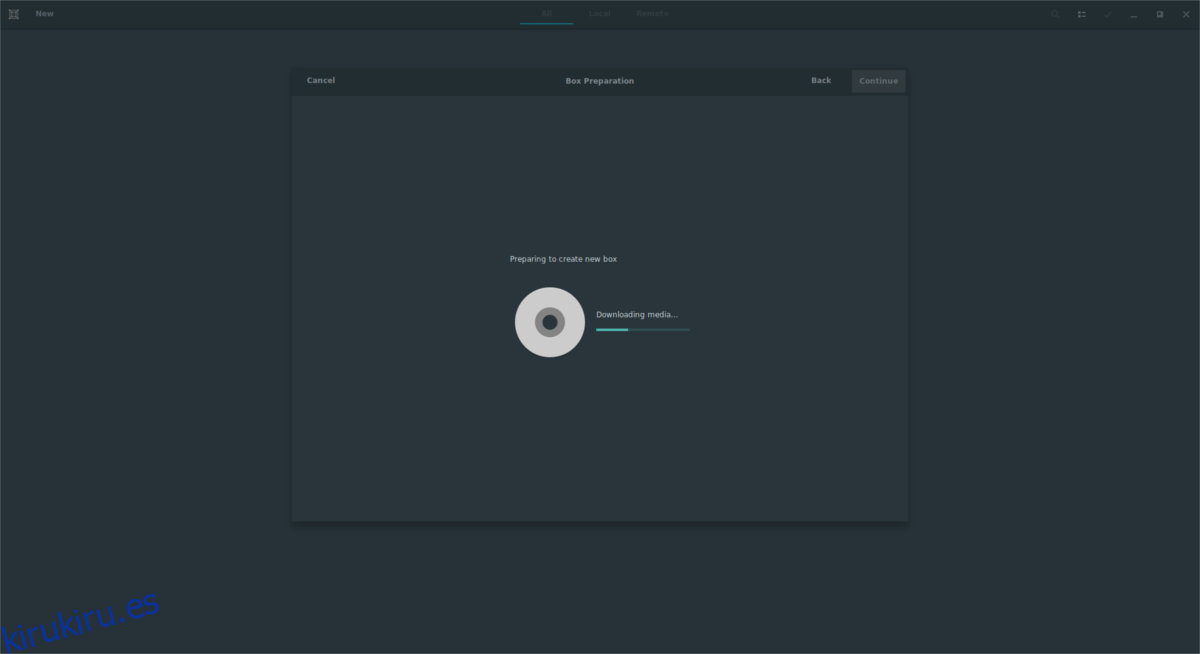La virtualización es una de las mayores fortalezas de Linux. De todas las formas de crear máquinas virtuales en Linux, Gnome Boxes es probablemente la más fácil. Con él, los usuarios pueden configurar fácilmente un sistema operativo virtual basado en kernel totalmente nativo con unos pocos clics. Esta herramienta permite a los usuarios principiantes aprovechar las mismas funciones que los administradores de sistemas Linux han estado usando durante años (KVM y QEMU).
Tabla de contenido
Instalar cajas Gnome
Instalar la aplicación Gnome Boxes es muy fácil, ya que la herramienta es parte del paquete de software Gnome 3. A continuación, le indicamos cómo instalarlo en su sistema operativo basado en Linux.
Ubuntu
sudo apt install gnome-boxes
Debian
sudo apt-get install gnome-boxes
Arch Linux
sudo pacman -S gnome-boxes
Fedora
sudo dnf install gnome-boxes
OpenSUSE
sudo zypper install gnome-boxes
Otros Linux
Si su sistema operativo Linux tiene Gnome, lo más probable es que Boxes esté allí. Para instalar esta herramienta, abra su administrador de paquetes, busque “gnome boxes” e instálelo en el sistema. Alternativamente, abra el software Gnome, búsquelo e instálelo.
Hacer una máquina virtual
Para crear una máquina virtual en Gnome Boxes, necesitará una imagen del sistema operativo. Boxes acepta imágenes del sistema operativo de dos formas: local y remota. Comprenda que la aplicación puede virtualizar cualquier sistema operativo con un kernel x86 / 64. No intente virtualizar sistemas operativos con configuraciones de kernel que no coincidan con su propia CPU. Por ejemplo: en una CPU de 32 bits, no intente virtualizar un sistema operativo de 64 bits.
Nota: la virtualización solo funciona si su PC y su CPU la admiten. Asegúrese de iniciar sesión en la configuración del BIOS de su PC y buscar las configuraciones relacionadas con «hipervisor» y «virtualizar». Habilite estas configuraciones y Gnome Boxes funcionará.
Para poner en marcha una máquina virtual, obtenga una imagen ISO de cualquier sistema operativo. En este ejemplo, usaremos Ubuntu Mate. Dirígete a la descarga page y obtenga el archivo. Espere a que se descargue y luego haga clic en el botón «Nuevo» en los cuadros. Cree un nuevo sistema operativo seleccionando la opción «Seleccionar un archivo». Busque el archivo ISO recién descargado en su sistema.
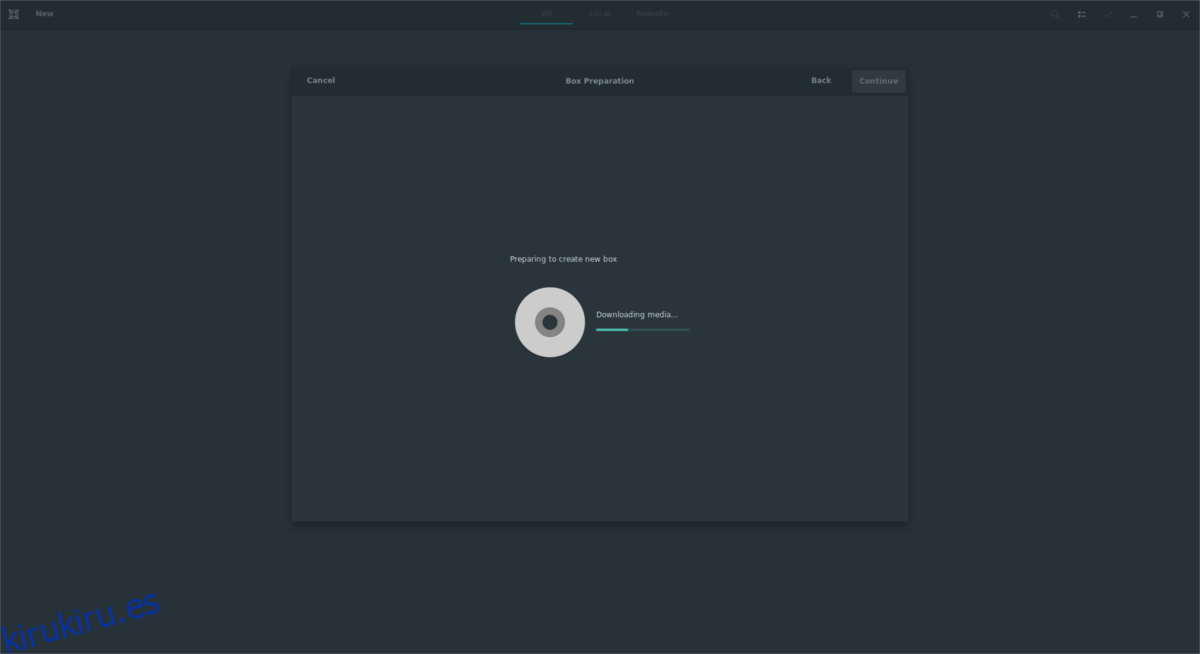
Alternativamente, pegue un enlace directo en «remoto». Esto permitirá que Gnome Boxes descargue directamente el sistema operativo y luego lo lleve a través del proceso de creación. El tiempo de descarga es aproximadamente el mismo que a través de un navegador normal, así que tenga paciencia.
Cuando la imagen del disco se agrega a Gnome Boxes, la herramienta escaneará la imagen ISO para determinar cuántos recursos de PC debe usar la máquina virtual. La mayoría de los usuarios que no están familiarizados con el funcionamiento de la VM deberían dejar esta configuración tal como está. La herramienta hace un buen trabajo al estimar cómo funciona todo.
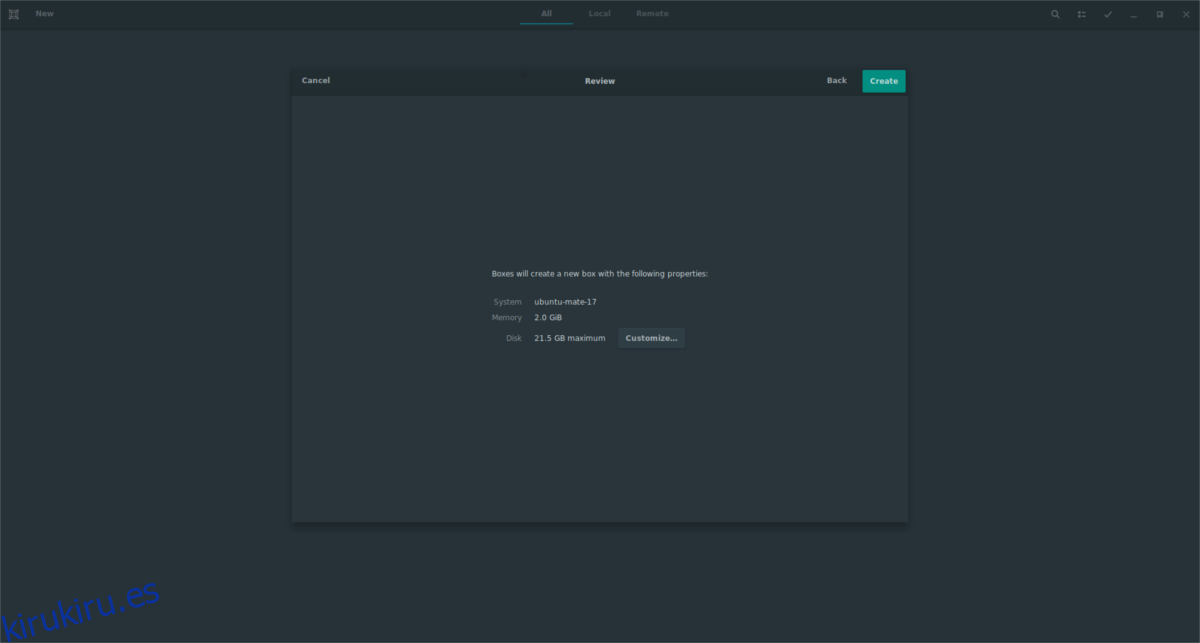
Si, por alguna razón, desea cambiar los recursos de la máquina, haga clic en el botón «personalizar». Desde aquí, use los dos controles deslizantes para ajustar la RAM y el tamaño del disco duro virtual. Luego, haga clic en la tecla de flecha para volver a la página de creación. Para finalizar todo, haga clic en «crear».
Tan pronto como se crea la máquina, Boxes cargará el sistema operativo. Utilice el sistema operativo en forma en vivo o siga el proceso para instalarlo en el sistema operativo en el disco duro virtual.
Usar máquinas virtuales
Boxes muestra el sistema operativo en una ventana. Haga clic con el mouse para enfocarse en la máquina. Para maximizar la máquina virtual, haga clic en el icono de pantalla completa (es el icono a la izquierda del botón del teclado). Para detener la VM, haga clic en la tecla de flecha. Esto lo llevará al área de selección. En el área de selección de VM, los usuarios pueden reanudar cualquier sistema operativo haciendo clic en él.
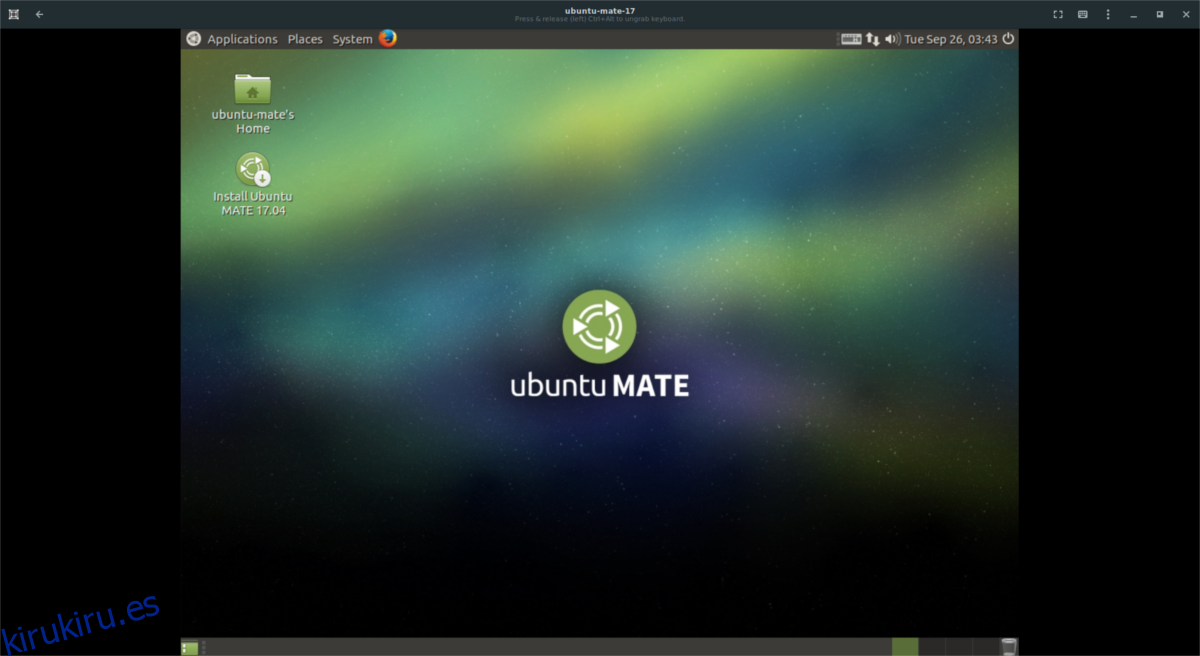
Además, mientras están dentro de cualquier VM, los usuarios pueden interactuar directamente con el estado del sistema operativo virtual haciendo clic en el botón de menú (el ícono de tres puntos). Para reiniciar la VM, seleccione el botón «reiniciar». Los usuarios también pueden forzar la parada de la máquina virtual en cualquier momento haciendo clic en «forzar apagado».
Para manipular la configuración individual de la VM, vaya al área del selector de VM, haga clic derecho sobre ella y seleccione «propiedades». En el área de propiedades, los usuarios pueden manipular todo, desde la configuración del portapapeles compartido, los nombres de las máquinas, ajustar el uso del núcleo de RAM / CPU, así como agregar dispositivos físicos a la VM.
Clonación y eliminación
¿Quiere hacer una copia de su VM? Vaya al área de selección de Boxes, haga clic derecho en cualquier VM y haga clic en el botón «clonar». La nueva copia de la VM aparecerá junto a la original. Para eliminar la VM clonada (o la original, etc.), haga clic con el botón derecho en cualquier máquina y luego seleccione el botón Eliminar.
Conclusión
Es posible que Gnome Boxes no sea tan sofisticado como VMware, o tan amigable para los profesionales como VirtualBox, pero es una gran herramienta independientemente. Con él, los usuarios de Linux sin mucha experiencia en VM pueden crear fácilmente máquinas virtuales complejas basadas en KVM. Si está buscando crear rápidamente una máquina virtual en Linux, considere usar la herramienta Gnome Boxes hoy mismo.